Durante la creazione del tuo ID Apple (qui trovi la nostra Guida) hai impostato dei dati di pagamento e di fatturazione che vuoi modificare o rimuovere? Segui questa guida, ed imparerai come gestire le impostazioni dal tuo iPhone, iPad, iPod touch, Mac o PC.
L’ID Apple consente di accedere ai vari servizi messi a disposizione da Apple su tutti i dispositivi in cui è configurato. Fra le varie impostazioni, figurano anche la modalità di pagamento per gli acquisti in iTunes Store, App Store, iBooks Store o Mac App Store, ed i dati per la relativa fatturazione.
Per modificare o rimuovere i dati inseriti devi effettuare pochi semplici passaggi.
Puoi modificare le informazioni di pagamento dell’ID Apple attraverso le impostazioni del tuo iPhone, iPad o iPod touch, oppure, puoi utilizzare iTunes su Mac o PC. In alternativa, puoi procedere alla modifica accedendo al tuo account sul sito Apple.
Quando cambi metodo di pagamento o indirizzo di fatturazione, le informazioni vengono aggiornate in tutti i servizi per cui usi il tuo ID Apple.
Se usi “In Famiglia” e la condivisione degli acquisti è attiva, solo l’organizzatore della famiglia può aggiornare le informazioni di pagamento.
Se modifichi il metodo di pagamento impostandolo su una carta di credito, l’iTunes Store addebita una preautorizzazione temporanea sulla carta di credito per verificare le informazioni dell’account aggiornate. Potresti anche vedere un’opzione per aggiungere la nuova carta a Apple Pay.
Gestione pagamento e fatturazione su iPhone, iPad o iPod touch
Vai su Impostazioni > [il tuo nome] > iTunes Store e App Store.
Tocca il tuo ID Apple, inserisci la tua password ed effettua l’accesso, quindi tocca su Info sul pagamento.

Qui puoi modificare le informazioni di pagamento del tuo ID Apple.
Puoi anche selezionare Nessuno, se vuoi rimuovere del tutto il tuo metodo di pagamento.

Gestione pagamento e fatturazione su Mac o su PC in iTunes
Apri iTunes, e se ancora non l’hai fatto, accedi con il tuo ID Apple.
Per accedere alla pagina Informazioni account, fai clic su Account > Visualizza il mio account nella barra superiore.
Nella pagina Informazioni account puoi:
- Modificare il metodo di pagamento, cliccando Modifica a destra dell’opzione Metodo di pagamento.
- Rimuovere il metodo di pagamento, selezionando Nessuno.
Puoi modificare i dati di pagamento e fatturazione anche in Preferenze di Sistema sul tuo Mac.
Vai su Preferenze di Sistema > iCloud, quindi fai clic su Dettagli account.
Fai clic su Pagamento > Dettagli.
Non è possibile rimuovere un metodo di pagamento in Preferenze di Sistema.
Gestione pagamento e fatturazione sul sito Apple
Accedi al tuo account sul sito Apple cliccando qui.
Nella sezione Pagamento e spedizione, fai clic su Modifica informazioni di pagamento e Cambia le informazioni di pagamento. Fai clic su Salva.
In questa pagina puoi anche di aggiornare la sicurezza del tuo account ed altre preferenze, ma non puoi rimuovere un metodo di pagamento.
Non puoi selezionare Nessuno nelle informazioni di pagamento? Ecco le probabili cause
Se, durante la modifica delle Informazioni sul pagamento, l’opzione Nessuno non è disponibile, il motivo potrebbe essere uno dei seguenti:
- Hai un importo non pagato o un debito insoluto
L’opzione Nessuno tornerà disponibile appena avrai saldato l’importo. Visualizza la cronologia degli acquisti, ed assicurati che non ci siano importi non pagati oppure problemi di fatturazione relativi agli ordini effettuati. - Hai un abbonamento con rinnovo automatico
L’opzione Nessuno tornerà disponibile quando avrai annullato l’abbonamento in corso. Fai particolare attenzione ad abbonamenti con rinnovi automatici, che vengono attivati al termine dei periodi di prova gratuita. - Stai usando iTunes Store o App Store per la prima volta
Se stai usando lo store Apple per la prima volta, devi specificare un metodo di pagamento. Dopo aver creato l’account, puoi modificare le impostazioni di pagamento su Nessuno. - Non ti trovi nel Paese o nell’area geografica per cui stai creando un ID Apple
Se stai creando un nuovo ID Apple, ma non ti trovi fisicamente nel Paese o nell’area geografica che hai indicato, devi obbligatoriamente indicare un metodo di pagamento valido. - Hai cambiato Paese o area geografica
Se modifichi il Paese o l’area geografica del tuo ID Apple, devi specificare un metodo di pagamento valido e aggiornare le opzioni di fatturazione. Successivamente potrai impostare l’opzione Nessuno. - Fai parte di un gruppo “In famiglia” e non sei l’organizzatore
Quando fai parte di un gruppo “In famiglia”, solo l’organizzatore può modificare il metodo di pagamento utilizzato per gli acquisti effettuati dai membri della famiglia, attivare la funzione “Chiedi di acquistare” per i familiari di età inferiore ai 18 anni, oppure sciogliere il gruppo.